ОСОБЕННОСТИ: • Скорость беспроводного соединения до 300 Мбит/с и гигабитные порты Ethernet идеально подходят для потокового просмотра видео в формате HD • Многофункциональный порт USB 2.0 — создавайте общий доступ к принтерам, файлам или медиа для вашей семьи и друзей в локальной сети или через Интернет • Настройка защиты беспроводного соединения нажатием кнопки QSS • Поддержка IGMP Proxy/Snooping и режима «мост» для IPTV Мulticast АППАРАТНЫЕ ХАРАКТЕРИСТИКИ: Диапазон частот (приём и передача): 2400-2483,5 МГц Интерфейс: • 4 порта LAN 10/100/1000 Мбит/с • 1 порт WAN 10/100/1000 Мбит/с • 1 порт USB 2.0 Кнопки : • Кнопка WPS/Reset • Кнопка Power • Кнопка Wi-Fi Антенна: 5 дБм * 3 съемные всенаправленные антенны (RP-SMA) Внешний источник питания: 12 В постоянного тока / 1,5A Стандарты беспроводной передачи данных: IEEE 802.11n, IEEE 802.11g, IEEE 802.11b Размеры (ШхДхВ): 225 x 141 x 30 ммКупить TP-Link TL-WR1043ND в компании Layta по привлекательной цене. TP-Link TL-WR1043ND: описание, характеристики, отзывы покупателей, фотографии и сопутствующие товары. Широкий выбор товаров категории Коммутаторы на сайте Layta.ru.
Важно. Если вы скачаете прошивку с фирменного сайта TP-Link и прошьете ее — Ваш роутер TP-Link TL-WR1043ND, вероятнее всего, если не хотите танцы с бубнами, придется нести уже в сервис. Это потому, что в фирменную прошивку входит загрузчик, который шить в данной ситуации нельзя, а в специальной прошивке tplink.bin он вырезан (об этом вы можете почитать на сайте OpenWRT).
И еще, у роутера TP-Link TL-WR1043ND — НЕТ возможности запустить режим восстановления, когда он будет «Кирпич» без вскрытия корпуса! Даже со вскрытием корпуса роутера — придется распаивать COM порт на плате или делать выносной (имеется ввиду выводить 3 провода, как сделал я – любитель экспериментов) и делать переходник USB-COM!!!
Что будем прошивать с прошивки OpenWRT на заводскую прошивку
Процесс возврата с OpenWRT на прошивку TP-Link
Выключаем роутер и вынимаем флэшку/жесткий диск, если у Вас загрузка OpenWRT происходит с внешнего носителя, а не с памяти роутера.
Важно. Подключение к роутеру должно быть через сетевой кабель, а не через Wi-Fi.
Важно. Прошивка должна быть обязательно без загрузчика boot. С сайта TP-Link прошивка превратит Ваш роутер однозначно в «Кирпич». Поэтому, шьем прошивку без boot, для TL-WR1043ND качаем прошивку
tplink WR1043ND.rar (прошивка в архиве — распакуйте ее), для других производителей роутеров ищем прошивки для отката сами…
Итак, нажимаем вкладку «Система».
Во вкладке «Система» нажимаем вкладку «Резервная копия/Прошивка». Внизу снимаем галочку «Сохранить настройки» и через кнопку «Обзор» указываем путь к прошивке без загрузчика (без boot) — tplink WR1043ND.bin.
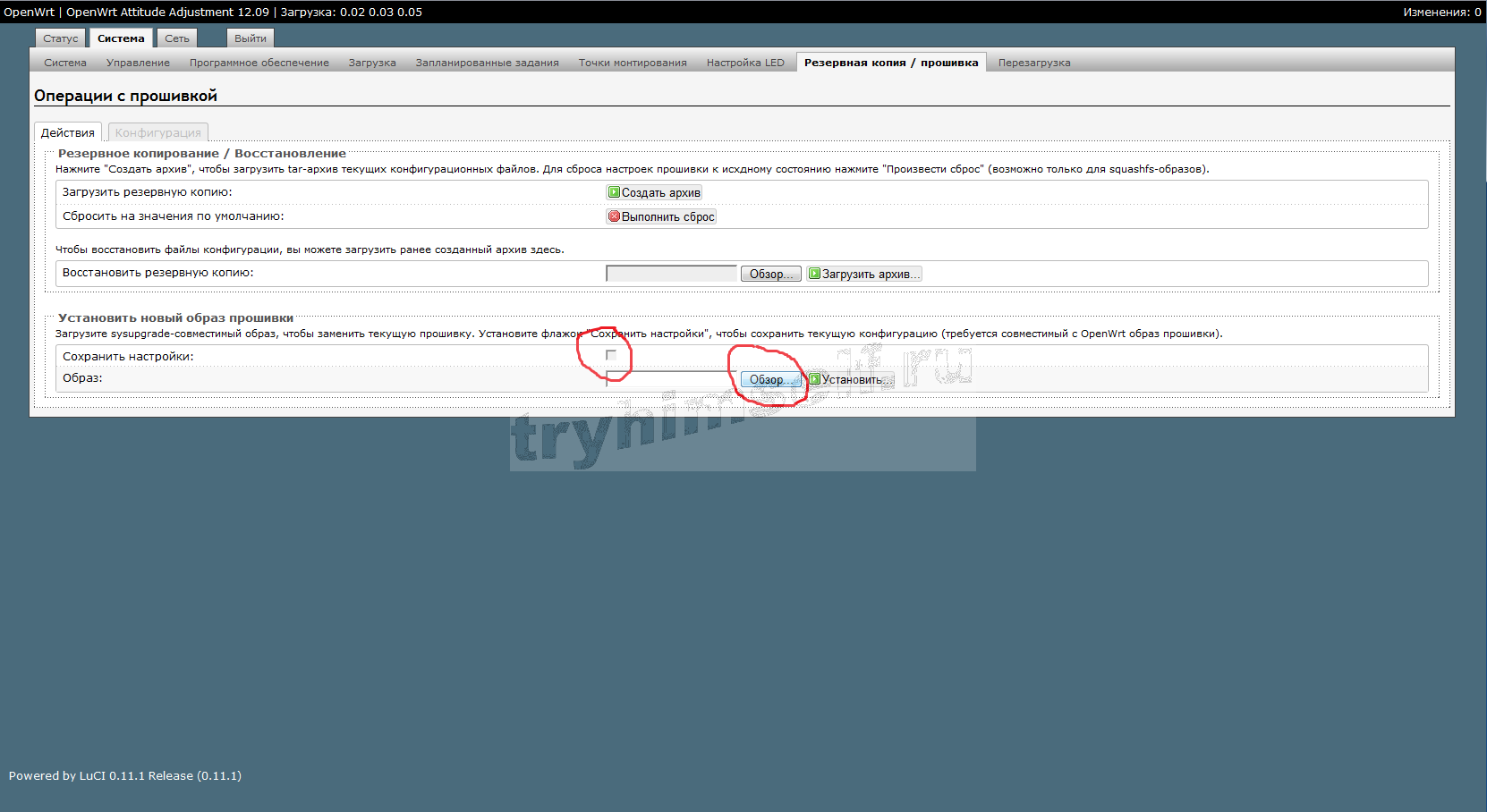
После истечения 3 минут прошивки набираем ip адрес роутера 192.168.1.1, появится окно авторизации, где заходим через стандартные для TP-Link логин «admin» и пароль «admin».
Может получиться так, что роутер после ввода ip адреса не отвечает – тогда, зайдите через другой браузер, а по идее, Вам необходимо просто сбросить кэш браузера, и Вы войдете в веб интерфейс роутера по умолчанию.
Примечание. Я сейчас могу ошибаться, но по моему на прошивке без загрузчика английский интерфейс (скрина к сожалению не сохранилось). Но это сути не меняет.
Заходим на сайт производителя и качаем последнюю прошивку для вашего роутера. Для TP-Link TL-WR1043ND ver.1.8 прошивку можно скачать тут
wr1043nv1_ru_3_13_11_up_boot(121102).rar (прошивка в архиве — распакуйте ее).
Прошиваем роутер последней прошивкой с сайта производителя.
Ну вот, мы вернулись к прошивке TP-Link.
Далее, вернем все настройки роутера к настройкам по умолчанию.
Для этого, нажимаем строчку «Системные инструменты», а затем, «Заводские настройки» и нажимаем кнопку «Восстановить».
Поздравляю! После перезагрузки роутера – Вы вернули роутер к заводской прошивке.
 |
Компания TP-Link представила интересную модель маршрутизатора, которая попала на тестирование в «Лабораторию Чеканова». Маршрутизаторы с поддержкой беспроводного стандарта 802.11n уже не редкость, их можно встретить практически где угодно. Стандарт интересен в первую очередь тем, что он позволяет обеспечить скорость передачи данных сравнимую с проводными сетями Fast Ethernet 100 Мбит/с. Так или иначе, стандарт есть, оборудование тоже, и в абсолютном большинстве случаев оно окажется более интересным, чем устройства прежнего 802.11g. Итак, наш сегодняшний маршрутизатор — TP-LINK TL-WR1043ND. |
Автор: Андрей Пировских
Компания TP-Link представила интересную модель маршрутизатора, которая попала на тестирование в «Лабораторию Чеканова». Маршрутизаторы с поддержкой беспроводного стандарта 802.11n уже не редкость, их можно встретить практически где угодно. Стандарт интересен в первую очередь тем, что он позволяет обеспечить скорость передачи данных сравнимую с проводными сетями Fast Ethernet 100 Мбит/с. Отметим, что в отличие от коммутируемого Ethernet, в беспроводной сети данные передаются по общей среде, и при наличии нескольких клиентов суммарная пропускная способность будет делиться между ними. Так или иначе, стандарт есть, оборудование тоже, и в абсолютном большинстве случаев оно окажется более интересным, чем устройства прежнего 802.11g. Итак, наш сегодняшний маршрутизатор — TP-LINK TL-WR1043ND.
Маршрутизатор упакован в яркую светло-зелёную коробку с подробной информации о находящемся внутри устройстве.
В комплекте с маршрутизатором поставляется вся необходимая документация, блок питания и три антенны, судя по всему, с коэффициентом усиления 3 dBi. Кроме того упаковка содержит достаточно большое количество рекламных листовок.
Маршрутизатор выполнен в белом глянцевом корпусе с чёрным вставками. На передней панели расположены индикаторы состояния устройства: питание, работа, активность проводных подключений, подключение USB-диска и режим защиты QSS. Для быстрой настройки безопасной сети используется технология QSS, позволяющая настроить защиту беспроводной сети одним нажатием кнопки, находящейся на лицевой панели справа от индикаторов.
Задняя панель занята разъёмами для подключения всех возможных устройств и периферии: три разъёма RP-SMA для антенн, разъём для подключения блока питания, кнопка сброса, утопленная вглубь корпуса, порт USB, порт WAN и четыре порта LAN для подключения гигабитной сети (10/100/1000).
Нижняя сторона традиционно содержит наклейку с названием модели, серийным номером, и МАС-адресом, а также логином и паролем по умолчанию для входа на web-интерфейс. Маршрутизатор предусматривает как горизонтальную настольную установку, так и настенное крепление, для чего снизу есть резиновые ножки и петли.
Не изменяя традициям, мы заглянули внутрь маршрутизатора. Сделать это было несложно — открутить два самореза на нижней стороне устройства и открыть корпус. Как видно на фото ниже, радиомодуль скрыт под металлическим экраном, остальные чипы открыты, и мы можем увидеть их маркировку. Самый большой — Realtek RTL8366RB – чип гигабитного коммутатора. Небольшой квадратный чип рядом с радиомодулем — AR9132 – процессор, на котором работает ядро маршрутизатора. Беспроводной модуль — Atheros AR9103 XSPAN Wi-Fi N 3х3 MIMO, именно ему мы обязаны теоретической скоростью беспроводной сети до 300 Мбит/с.
| Сводная таблица технических характеристик | |
|---|---|
| Процессор | Atheros AR9132 (400 МГц) |
| Память | RAM: 32 Мбайт
ROM: 8 Мбайт |
| Wi-Fi | Atheros AR9103 |
| Стандарты | 802.11n: до 300 Мбит/с;
802.11g: до 54 Мбит/с; 802.11b: до 11 Мбит/с |
| Мощность передатчика, дБм | 20 |
| Модуляции | DBPSK, DQPSK, CCK, OFDM, 16-QAM, 64-QAM |
| Безопасность | WEP 64/128, WPA/WPA2, WPA-PSK/WPA2-PSK (TKIP/AES), WPS (QSS — быстрая настройка) |
| Гигабитный контроллер | Realtek RTL8366 |
| Порты | 4 x 10/100/1000 Мбит/с LAN;
1 x 10/100/1000 Мбит/с WAN; 1 x USB 2.0 (для подключения диска) |
| Тип внешнего подключения | Динамический/статический IP, PPPoE, PPTP, L2TP |
| Поддержка VPN | Пропускание PPTP, L2TP, IPSec |
| Размер, мм | 200x28x140 |
Для настройки маршрутизатора предусмотрен весьма удобный Web-интерфейс, доступ к которому по умолчанию осуществляется по адресу 192.168.1.1. Традиционно для домашних маршрутизаторов, при первом входе запускается мастер быстрой настройки, который позволит указать все необходимые для работы параметры.
Остановимся подробнее на интерфейсе настройки. Первый пункт позволяет отобразить статус работы маршрутизатора, открывает страницу с основными параметрами и статистикой работы устройства.
Ниже следует раздел быстрой настройки, который, как мы говорили, помогает настроить лишь основные параметры подключения.
Ещё ниже находится раздел быстрой настройки защиты (QSS). Этот режим можно как включить, так и отключить. При включенном режиме для добавления новых устройств используются PIN-коды. Такой способа активации защиты беспроводной сети с недавних пор стал весьма популярным в беспроводных маршрутизаторах, позволив даже неопытным пользователям защитить свою сеть, не прибегая к помощи специалистов. Для добавления нового устройства к защищённой сети можно воспользоваться как аппаратной кнопкой на лицевой панели маршрутизатора, так и программной «Add device» в разделе меню QSS.
Раздел настройки локальной сети достаточно прост, можно даже сказать, что он излишне прост. Отображается МАС-адрес интерфейса и поле для ввода IP-адреса, а также выпадающее меню со стандартными масками. Отметим, что можно задать и свою маску из нужного вам числа разрядов, выбрав для этого свой вариант.
Настройка внешнего интерфейса значительно интереснее. Тут можно выбрать один из пяти вариантов: статический/динамический IP-адрес, PPPoE, PPTP и L2TP. Традиционно здесь же можно изменить значение MTU, задать серверы DNS и имя устройства.
Многие провайдеры выполняют ограничение подключения к сети по МАС-адресу. Маршрутизатор позволяет подменить адрес и вместо одного компьютера подключить всю домашнюю сеть или избежать повторной авторизации при смене маршрутизатора.
Раздел настройки беспроводной сети традиционен: можно задать идентификатор сети, страну использования, а также указать частотный канал и его ширину. Здесь же выбирается и режим работы устройства: 802.11b/g/n и максимальная скорость передачи. Кроме того, можно отключить беспроводной интерфейс вообще, скрыть широковещание идентификатора сети и включить режим WDS, который, напомним, позволяет ретранслировать сигнал другой беспроводной сети, увеличивая тем самым зону её покрытия.
Для защиты беспроводной сети маршрутизатор поддерживает стандарты WEP, WPA и WPA2, в том числе с паролем, авторизацию через RADIUS, а также фильтрацию по МАС-адресам.
В дополнительных настройках беспроводной сети устанавливается уровень мощности беспроводного передатчика, поддержка мультимедиа-расширений для приоритезации мультимедиа трафика, изолирование точки доступа и другие параметры.
Из интересного: роутер позволяет просматривать статистику по беспроводным подключениям, показывая список МАС-адресов, тип защиты и количество принятых и переданных пакетов.
Встроенный сервер DHCP вполне обычен.
Интересен раздел Network Sharing. В последнее время маршрутизаторы всё чаще начинают поддерживать различные функции, ранее не характерные для них. Так, функция сетевого хранилища, появившаяся в маршрутизаторах не так давно, стала фактически стандартной для сегодняшних устройств верхнего и среднего ценового диапазона. TP-LINK TL-WR1043ND позволяет подключать флэш-накопители и жёсткие диски с интерфейсом USB и предоставлять к ним общий доступ. Реализована поддержка файловых систем FAT и NTFS. Доступ к диску выполняется по SMB, при этом он ограничен по имени пользователя и паролю. Поддерживаются два уровня доступа: администраторский, который имеет право как считывать, так и удалять/записывать, и гостевой — только читать.
Переходим к функциям маршрутизатора. Здесь можно настроить статическое перенаправление портов с внешнего интерфейса на внутренний, что актуально при размещении серверов внутри сети, а также динамическое, которое требуется для корректной работы некоторых приложений, в основном игр и аудио-видео конференций. Здесь же настраивается демилитаризованная зона и UPnP.
В разделе безопасности настроек немного: включить/выключить SPI-брандмауэр, пропускание туннелей VPN, и шлюзы для FTP, TFTP и H323. Расширенные настройки безопасности включают в себя запрет ICMP ping с внутреннего и внешнего интерфейсов, а также указание пороговых значений для пакетов протоколов UDP, TCP и ICMP для защиты от DoS — атак. Предусмотрена возможность ограничения доступа к административному интерфейсу по МАС-адресам для локального доступа и по IP – для внешнего. Также можно изменить порт Web-интерфейса.
Раздел родительского контроля позволяет настроить ограничение на доступ в Интернет по МАС-адресам компьютеров, то есть для компьютеров детей можно включить это ограничение, а для своего ПК — отключить. Причём ограничение можно настроить на работу с расписаниями, и ограничивать доступ в Интернет только в нужное время. Там же настраивается и список разрешённых сайтов.
Контроль доступа настраивается вполне традиционно: задаются правила для различных видов трафика, настраивается действие применительно к ним и действие, применительно к остальному трафику. Здесь также допускается использование расписаний.
Маршрутизатор позволяет задавать статические маршруты, которые могут оказаться полезны в ряде случаев.
Интересен раздел ограничения полосы пропускания. В нём можно задать ограничение на скорость входящего и исходящего трафика маршрутизатора. Причем допускается создание правил для IP-адресов, портов и протоколов. Более того, можно задать ограничение минимальной и максимальной скорости для того или иного типа трафика.
Интересно, что в отдельный раздел вынесена привязка МАС и IP-адресов. Сразу отметим, что резервирование адресов для DHCP отличается от привязки. Если там указывается лишь то какой IP-адрес выдавать устройству с указанным МАС-адресом, то здесь выполняется жёсткая привязка адресов друг к другу с тем, чтобы другие устройства не могли использовать выбранный адрес, и даже назначив его статически, не получали доступа в Интернет. Здесь же можно посмотреть и ARP-таблицу, в которой видны все соответствия адресов устройств, доступных маршрутизатору.
Работа динамической DNS поддерживается тремя провайдерами: Comexe, Dyndns и No-IP.
Раздел системных параметров традиционен: установка времени, диагностика доступности (ping, traceroute), обновление прошивки, сброс настроек, сохранение и восстановление конфигурации, перезагрузка, смена имени пользователя и пароля, системный журнал, статистика по трафику.
Мы провели ряд тестов для измерения скорости работы маршрутизатора в различных сценариях. Для внешнего интерфейса мы оценили скорость при подключении с динамическим IP. Отметим, что на такой тип подключения переходит всё больше провайдеров. Мы также провели тесты с подключением PPTP, который также используют многие провайдеры сегодня. Как и следовало ожидать, скорость работы подключения PPTP оказалась существенно ниже. Скорость беспроводного интерфейса не только приблизилась, но и существенно превысила скорость недавно являвшегося стандартным Fast Ethernet.
Мы также провели тестирование скорости работы системы в качестве сетевого хранилища. Результат оказался не самым оптимистичным, но вполне достаточным для просмотра HD-видео. Конечно же, мы проверили и практическую возможность такого просмотра как по проводной, так и по беспроводной сети и не заметили пропусков и «подтормаживаний» видео.
| Направление | Скорость, Мбит/с | Скорость обратно, Мбит/с |
|---|---|---|
| LAN->WLAN | 154 | 138 |
| WAN->LAN | 461 | 405 |
| WAN->LAN (PPTP) | 165 | 221 |
| LAN->LAN | 670 | 670 |
| USB->LAN | 29,2 (3,65 Мбайт/с) | 19,36 (2,42 Мбайт/с) |
Для тестов мы использовали стенд из двух компьютеров следующей конфигурации.
Acer Aspire 1410, на базе процессора Intel U2300, c 2 ГБ ОЗУ, гигабитный сетевой контроллер Atheros AR8131, беспроводной контроллер TP-LINK TL-WN821N и Asus K52F, на базе процессора Intel P6100, c 3 ГБ ОЗУ, встроенный гигабитный сетевой контроллер, беспроводной контроллер TP-LINK TL-WN821N. Тестирование скорости работы сети мы проводили при помощи IxChariot. Тестирование скорости работы общего доступа к диску мы подключали жёсткий диск к порту USB и выполняли измерение скорости копирования данных в обе стороны при помощи файлового менеджера FAR.
Мы проверили работоспособность функции ограничения полосы пропускания внешнего интерфейса. Этот тест мы выполняли на используемом подключении к Интернету. Скорость подключения тарифу составляла 20 Мбит/с, при установке ограничения в 512 кбит/с, скорость закачки снижалась до установленного уровня.
Безусловно, маршрутизатор является прекрасным выбором для активных пользователей Интернета и позволяет раскрыть потенциал любого доступного сегодня домашнему пользователю подключения. Кроме поддержки гигабитной сети на всех портах, он поддерживает беспроводную сеть стандарта 802.11n, обеспечивающего наибольшую пропускную способность сегодня (в одном диапазоне). Дополнительная возможность подключения жёсткого или флэш-диска, для предоставления к нему общего доступа, также окажется весьма востребованной в среде пользователей, имеющих дома более одного компьютера. Отметим также аппаратную платформу, полностью поддерживаемую сообществом разработчиков альтернативных прошивок. Установка одной из которых позволит расширить функциональность и повысить скорость работы устройства в ряде сценариев. При цене менее 100$, и прекрасной функциональности и стабильности маршрутизатор, несомненно, выбивается в лидеры в линейке гигабитных маршрутизаторов с поддержкой беспроводной сети для домашних пользователей.
На момент публикации цена TP-LINK TL-WR1043ND составляла от 2400 рублей.
Используемые источники:
- https://www.layta.ru/tp-link-tl-wr1043nd.html
- https://tryhimself.ru/wi-fi-routery/vozvrat-na-rodnuyu-proshivku-s-openwrt-na-primere-tp-link-tl-wr1043nd-cherez-interfejs-routera
- https://cheklab.ru/archives/514



 20 Wi-Fi роутеров с Алиэкспресс рейтинг и обзоры популярных моделей
20 Wi-Fi роутеров с Алиэкспресс рейтинг и обзоры популярных моделей
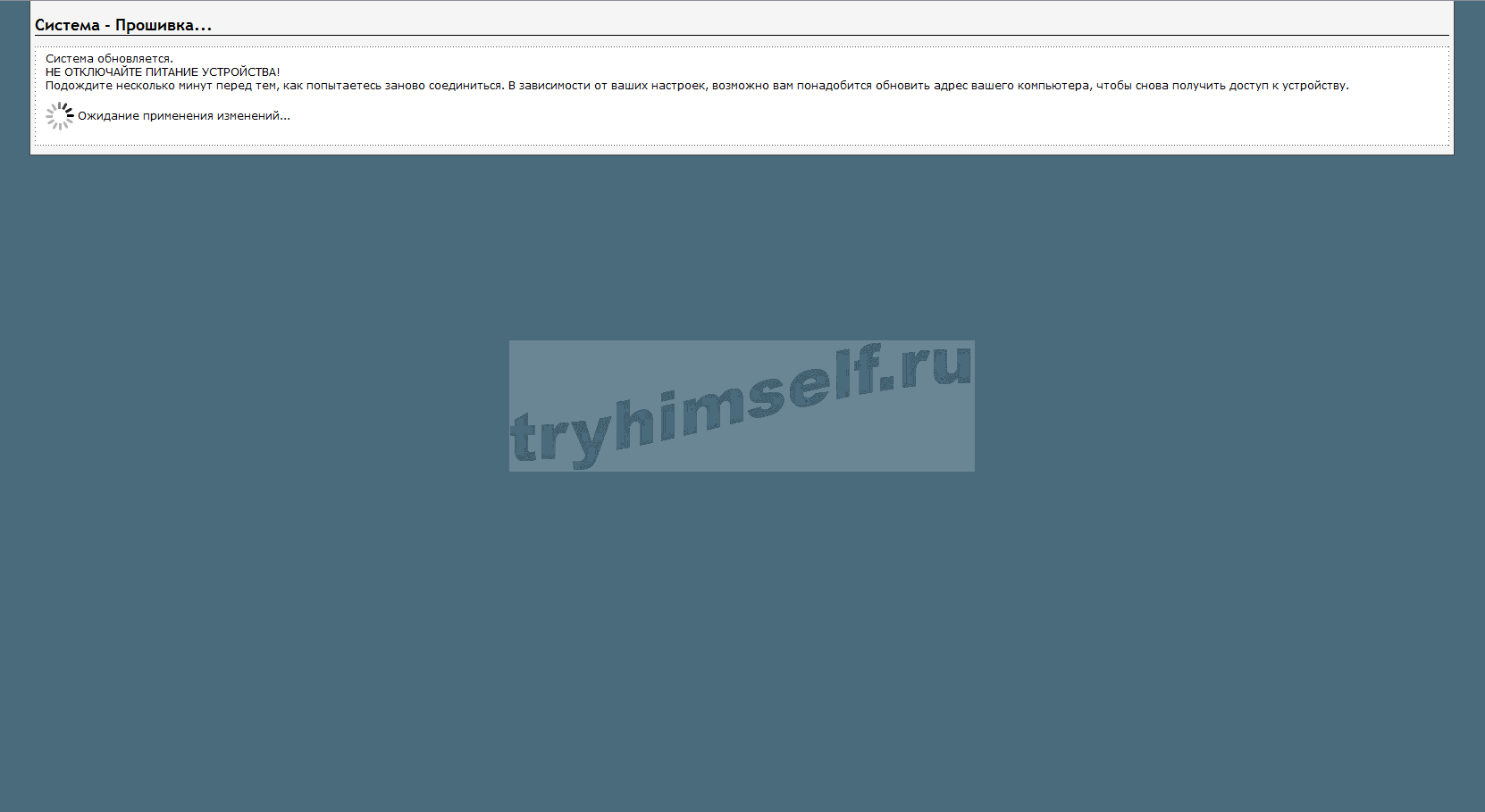
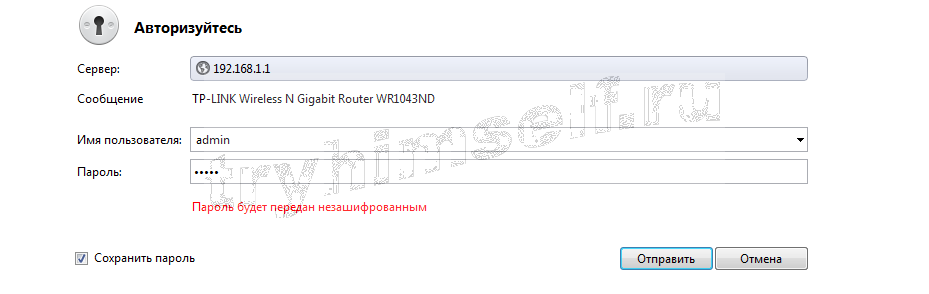
 Технология 802.11n в вопросах и ответах
Технология 802.11n в вопросах и ответах
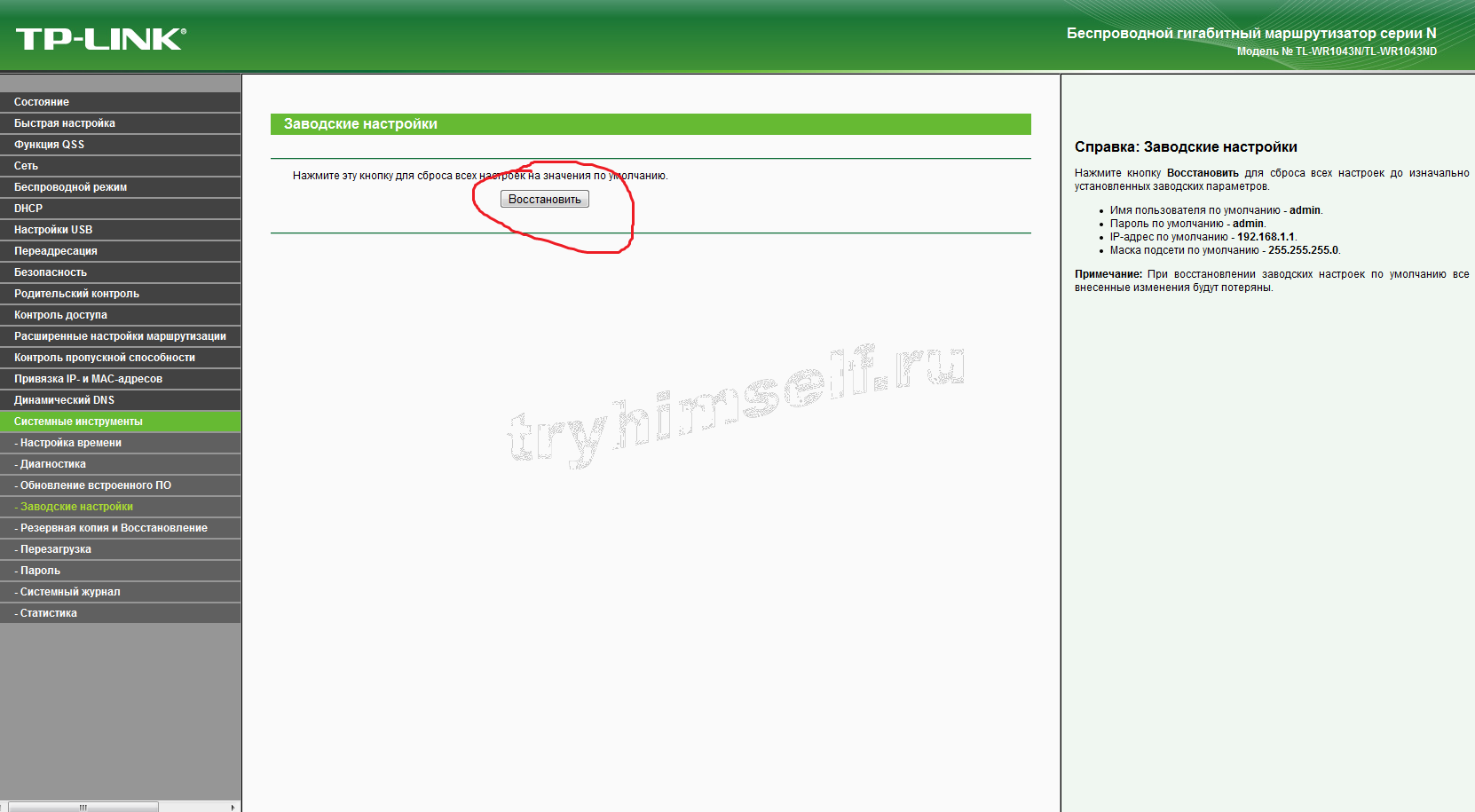
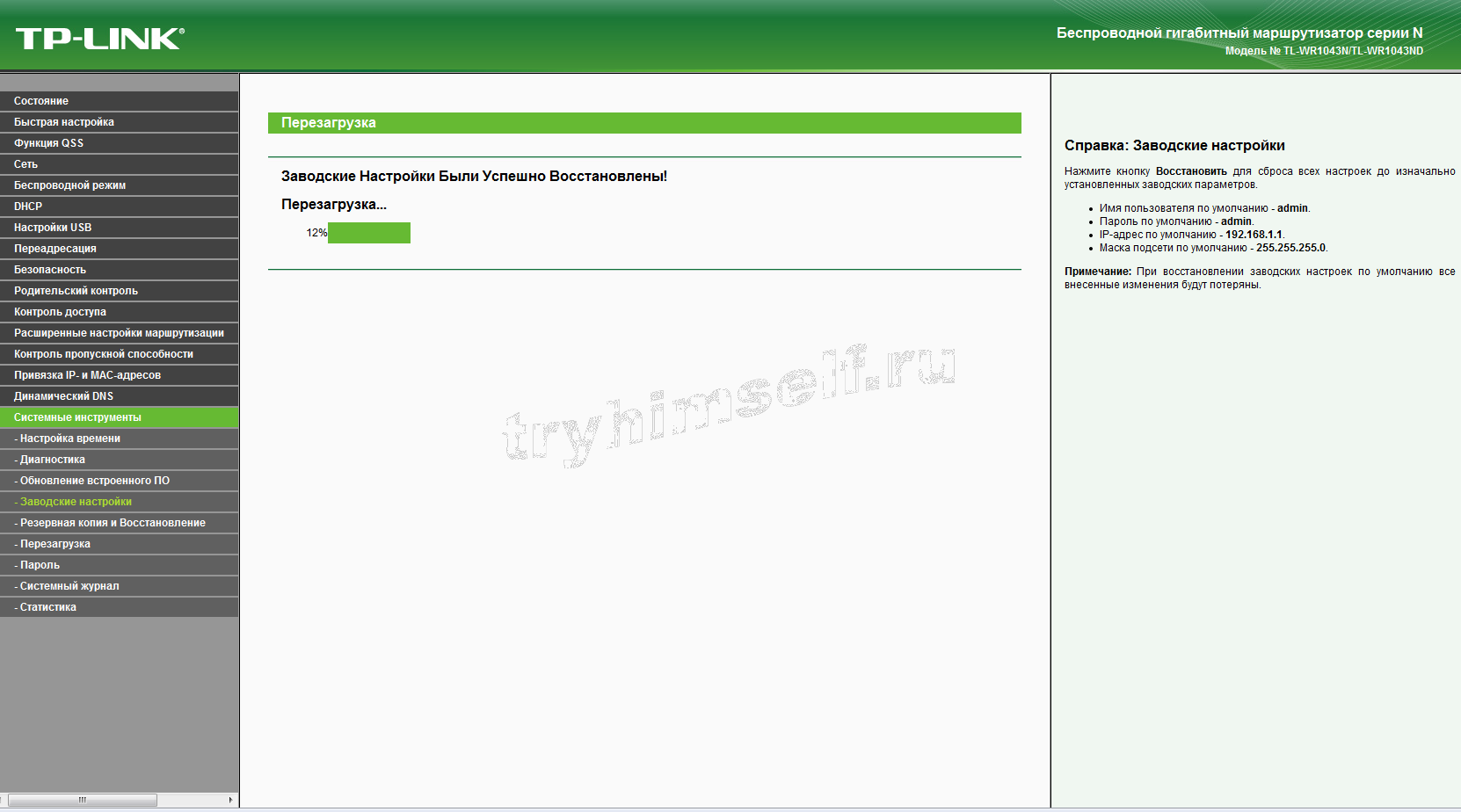
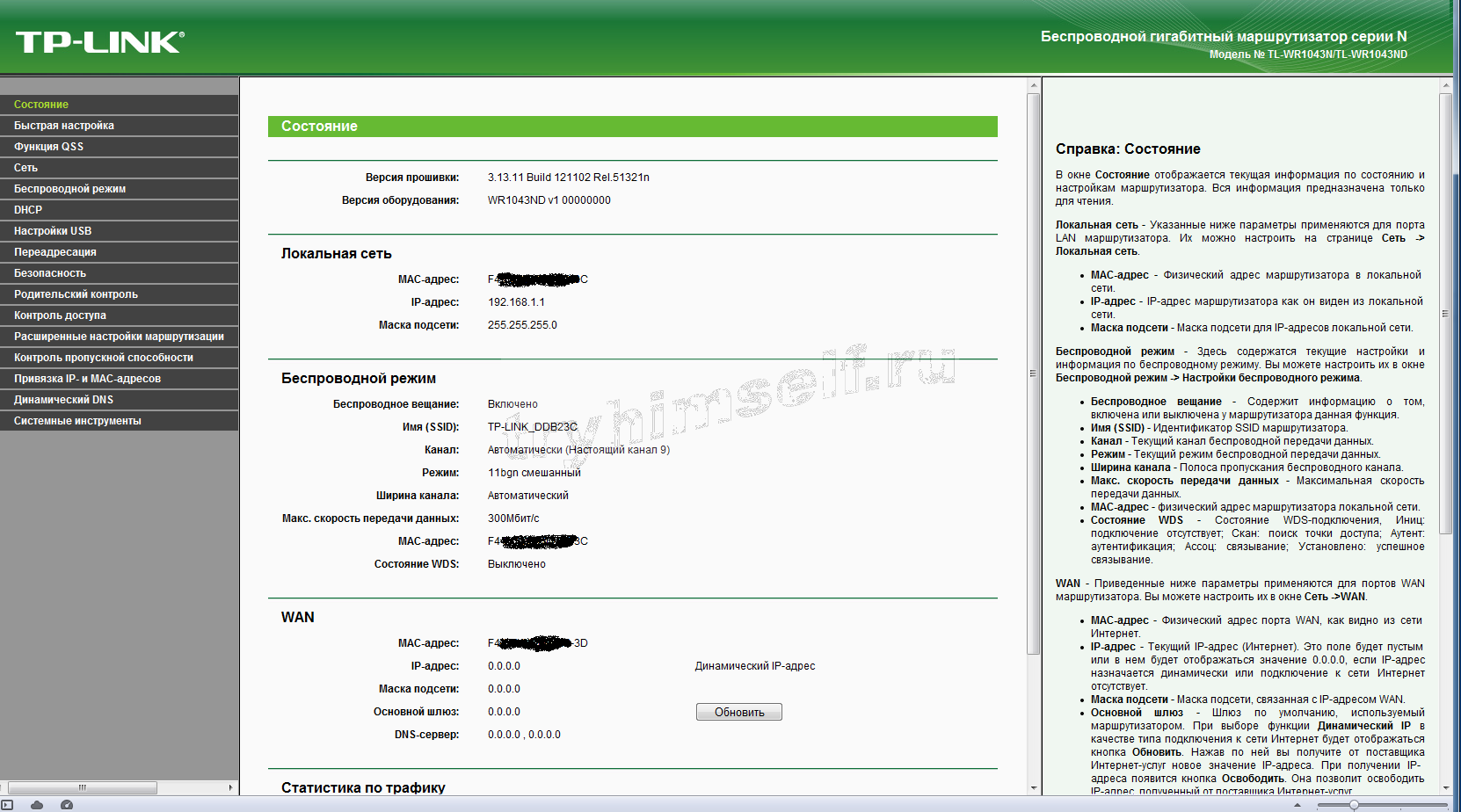
 Разбираем первые устройства TP-Link с Wi-Fi 6: роутер Archer AX6000 и адаптер Archer TX3000E
Разбираем первые устройства TP-Link с Wi-Fi 6: роутер Archer AX6000 и адаптер Archer TX3000E




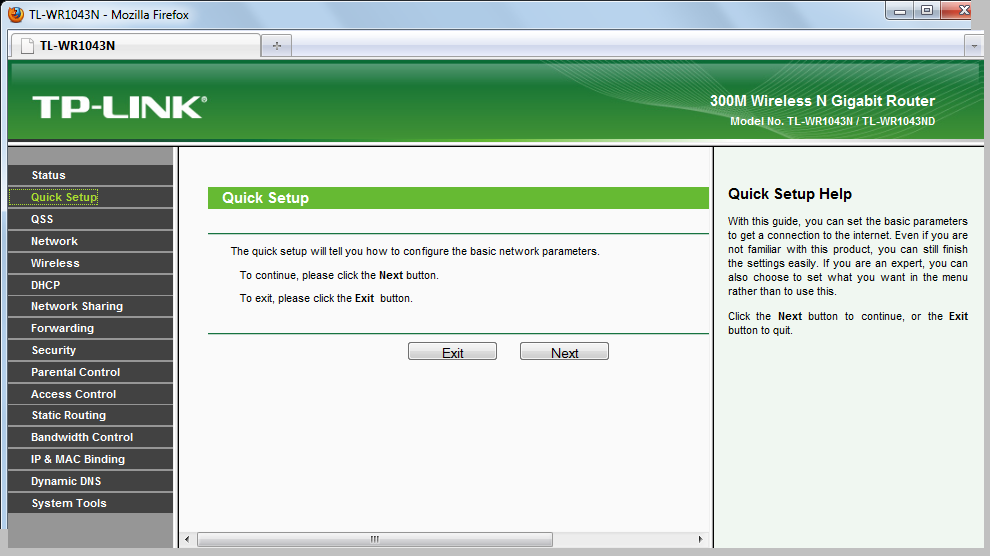
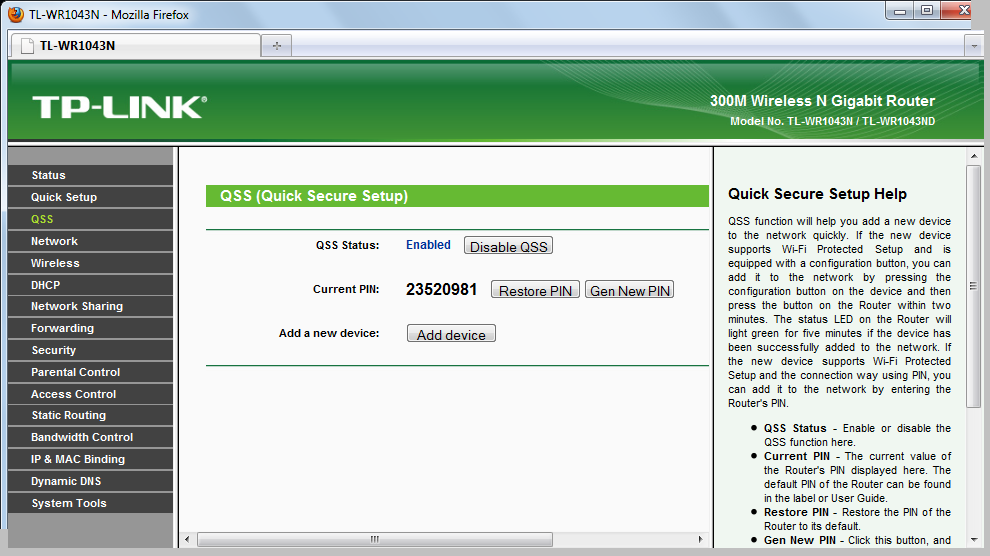
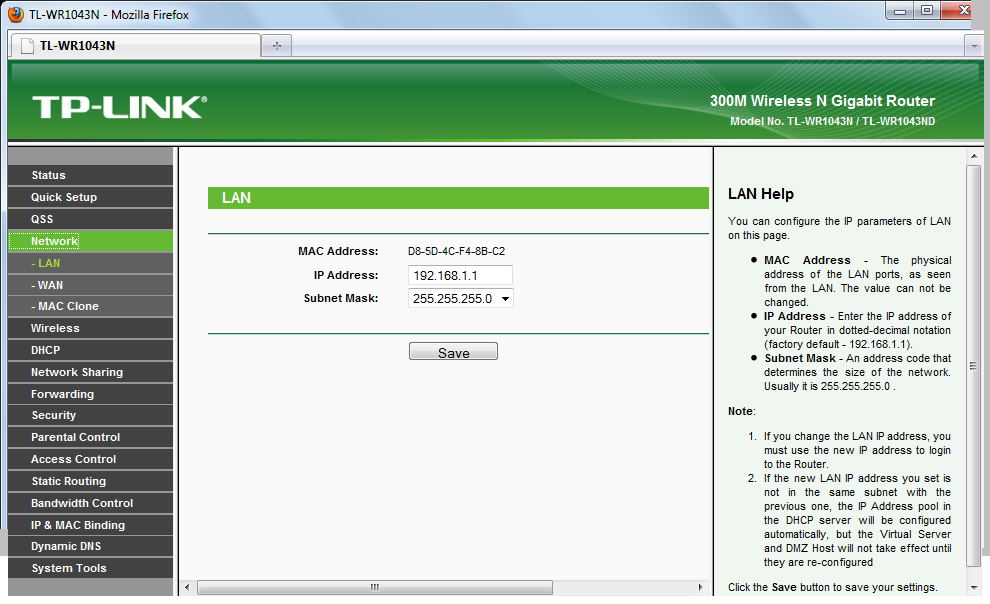
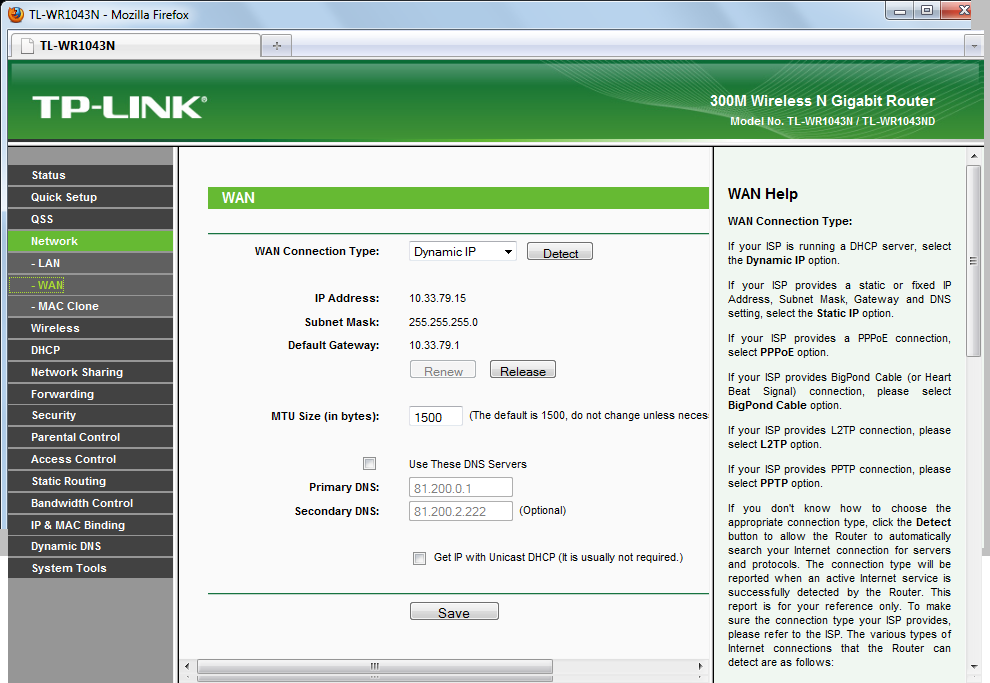
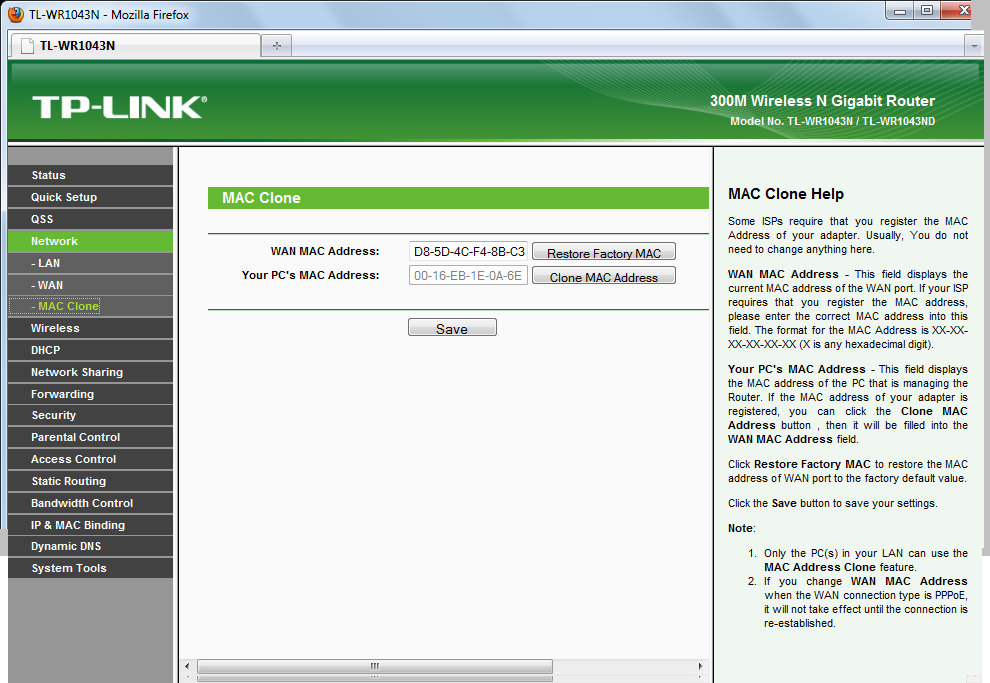

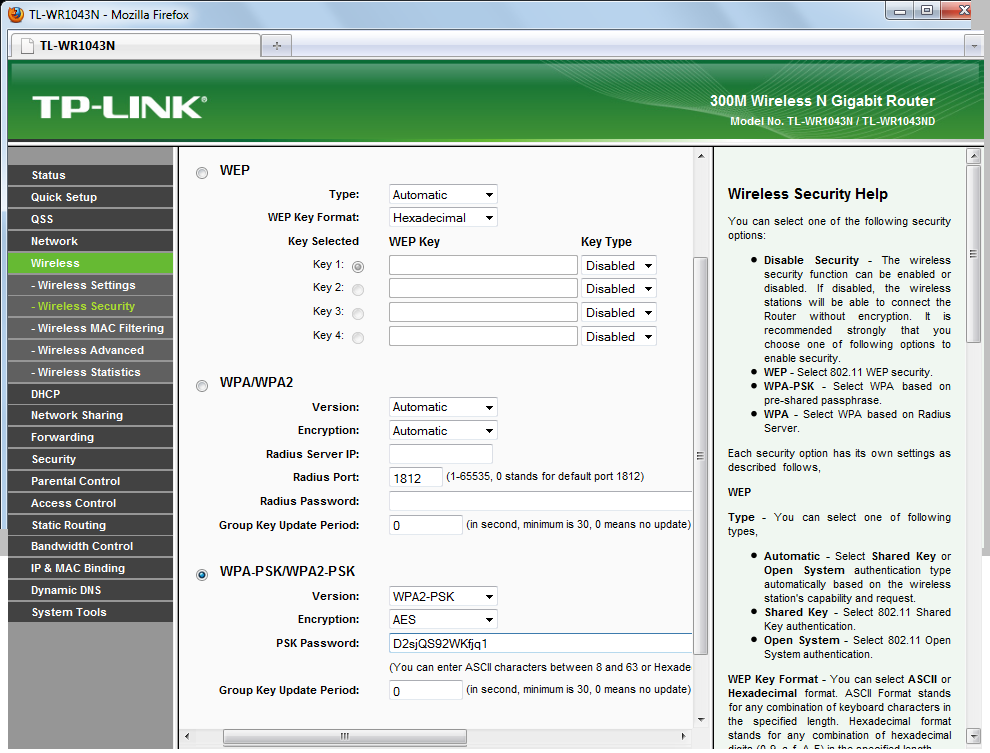
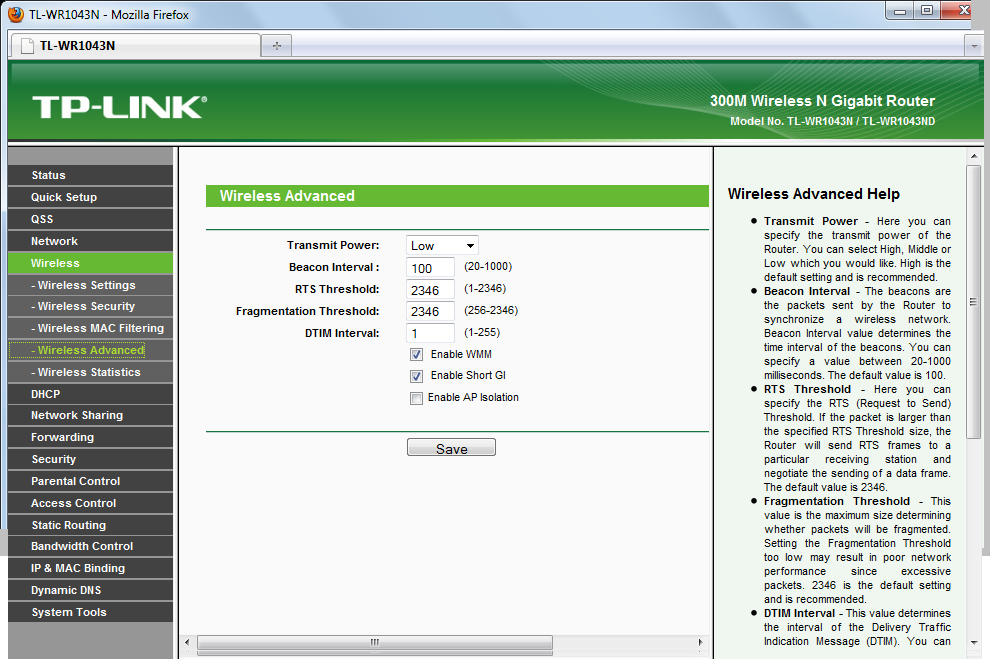
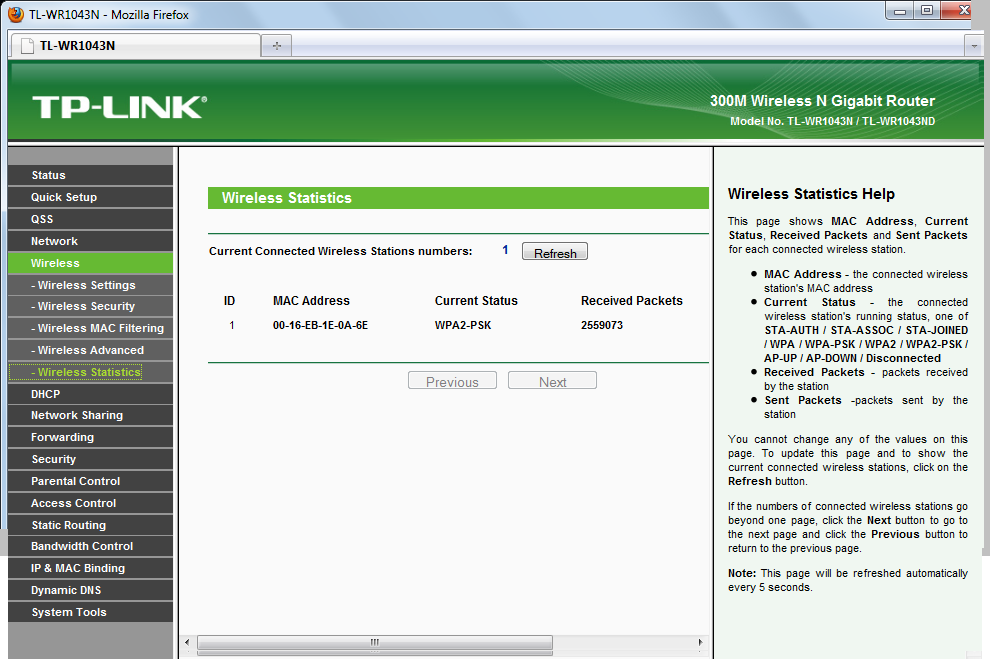
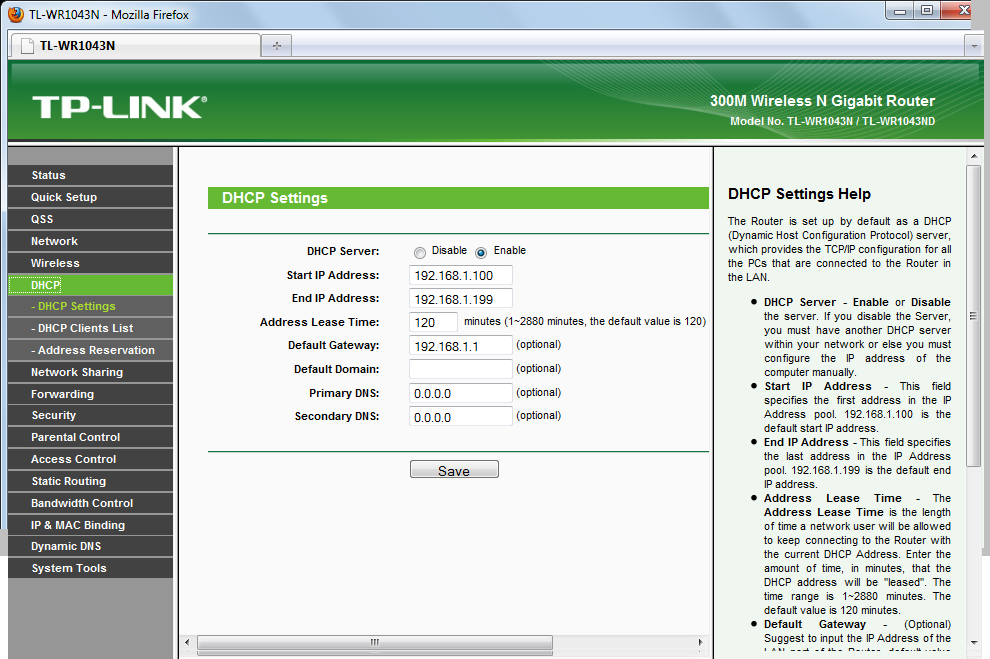
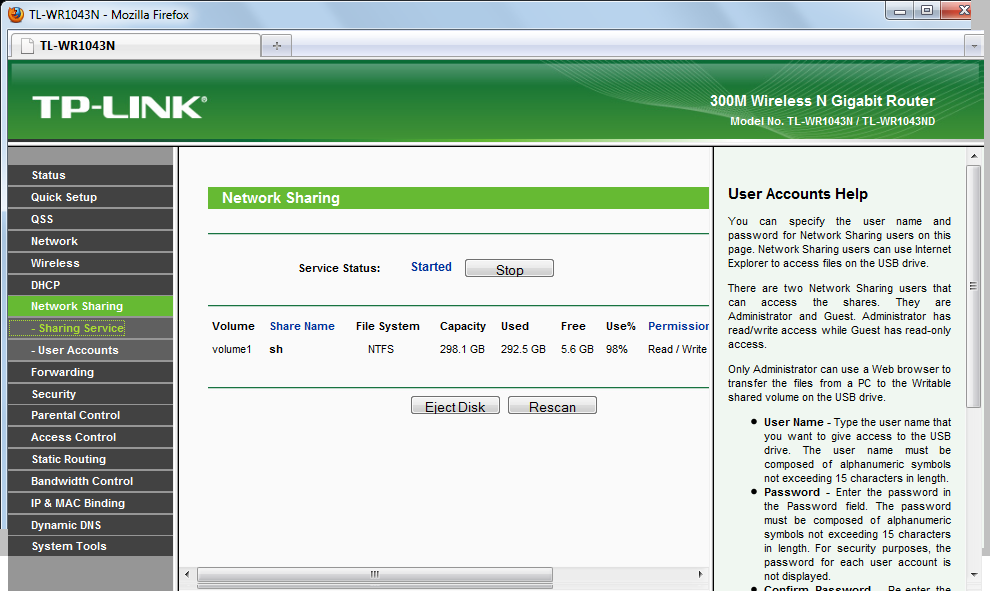
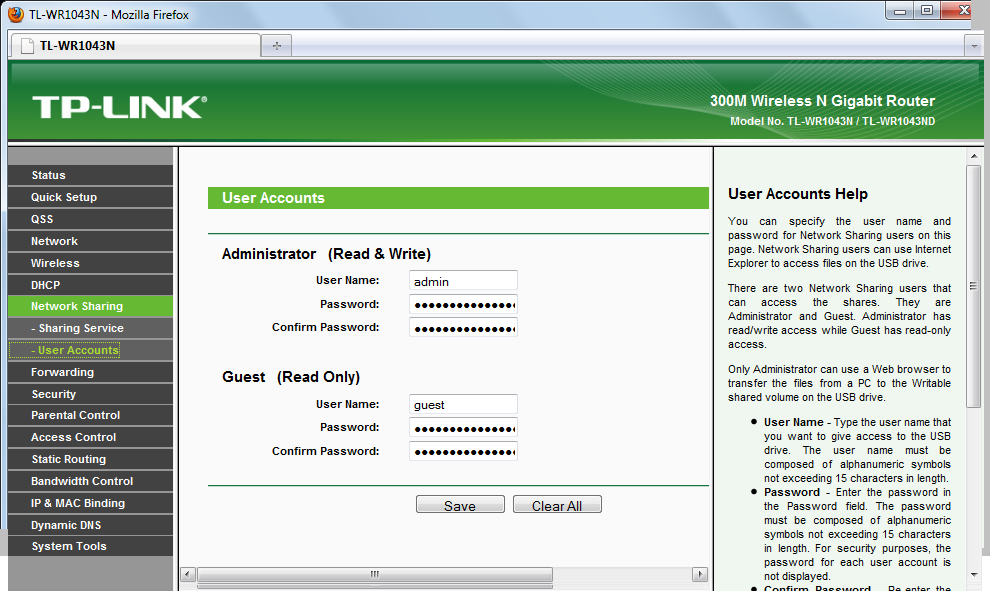
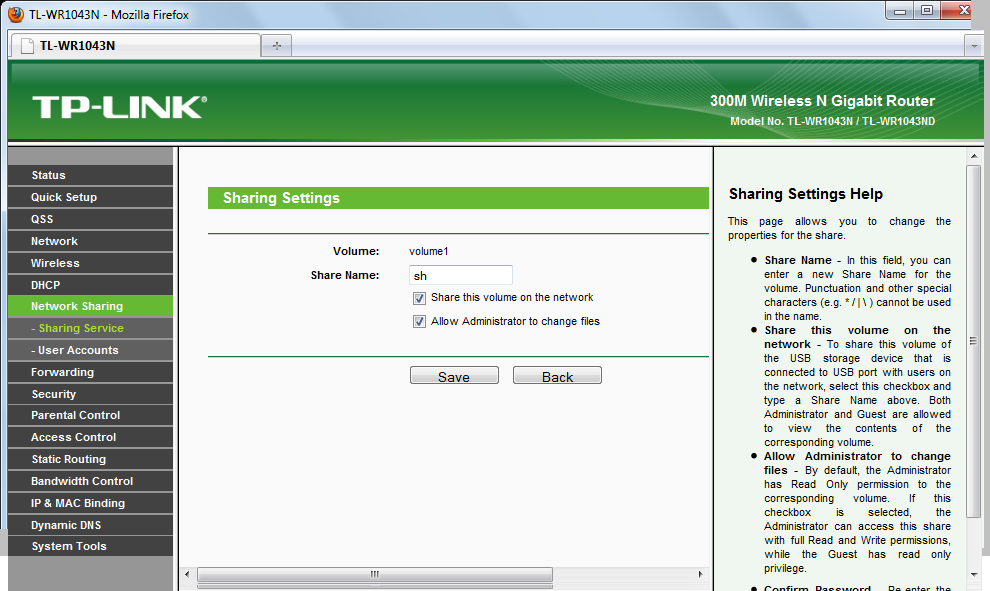
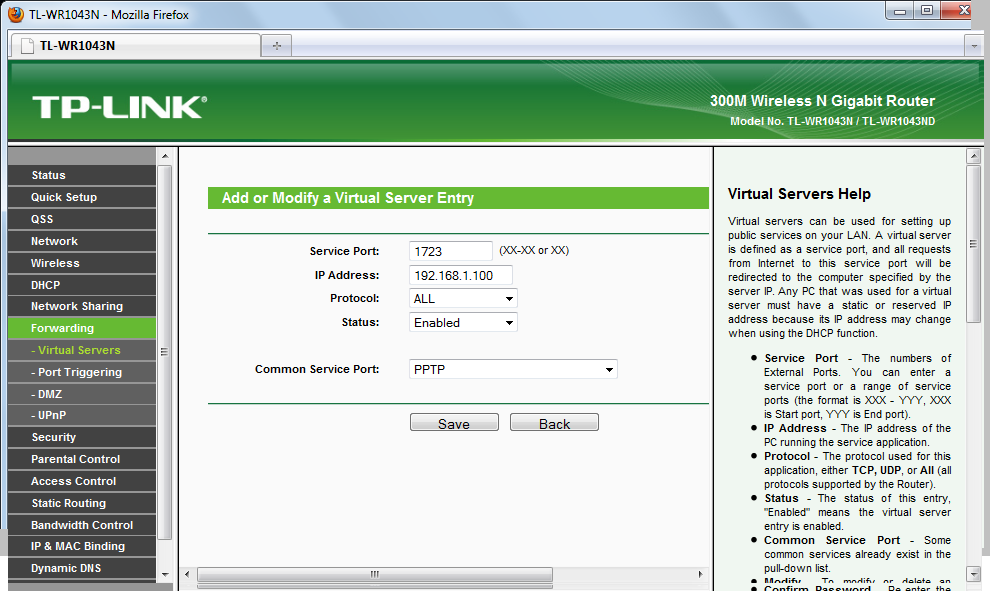
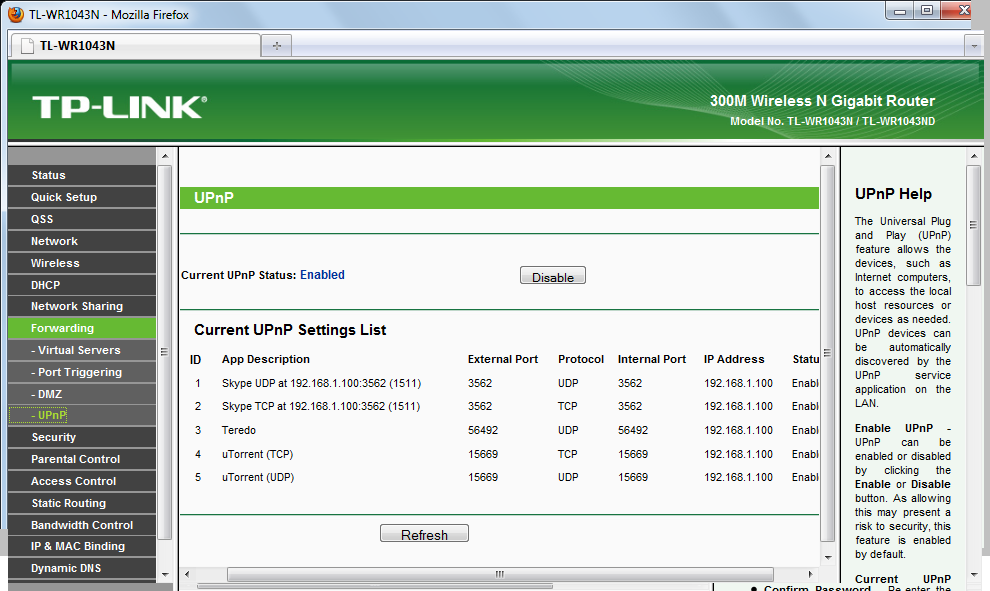

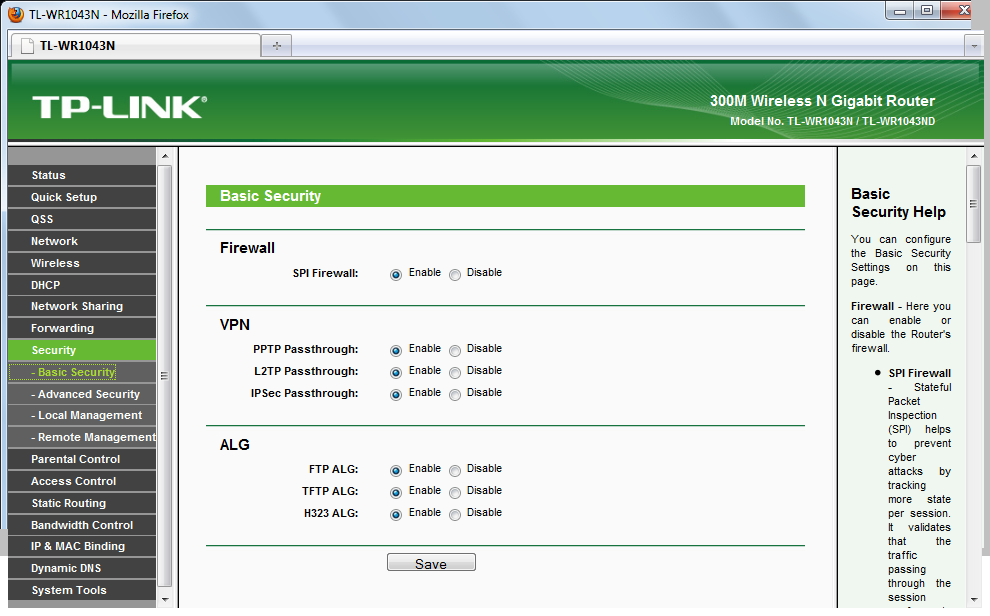
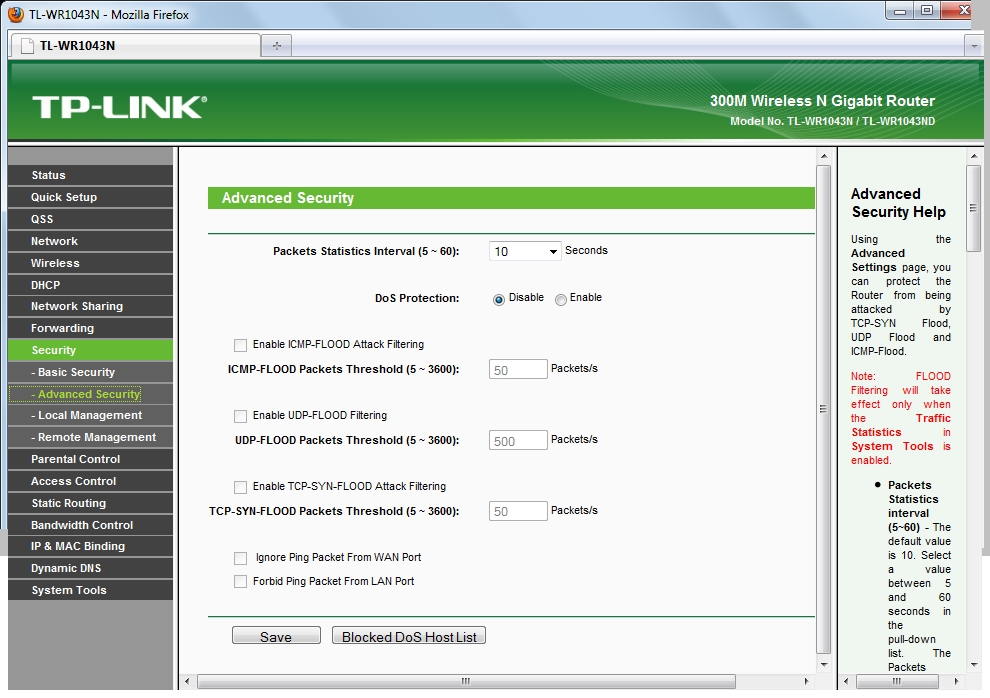
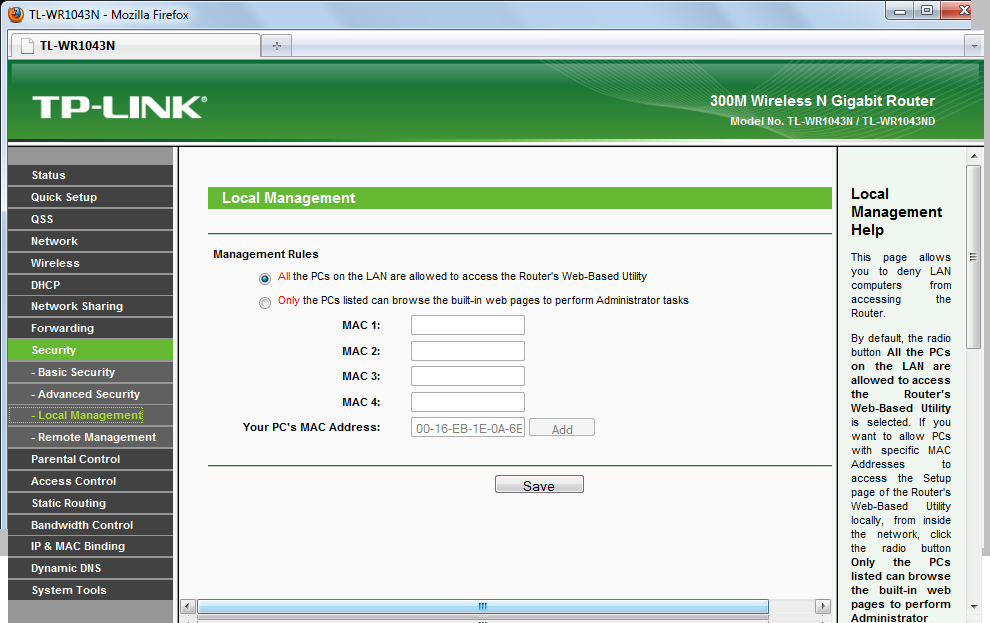
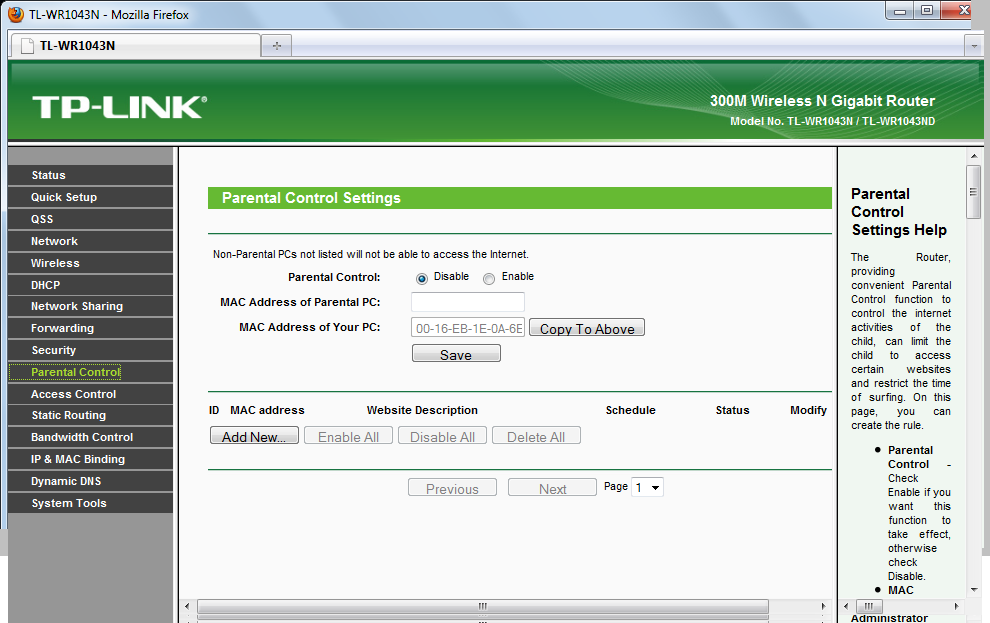
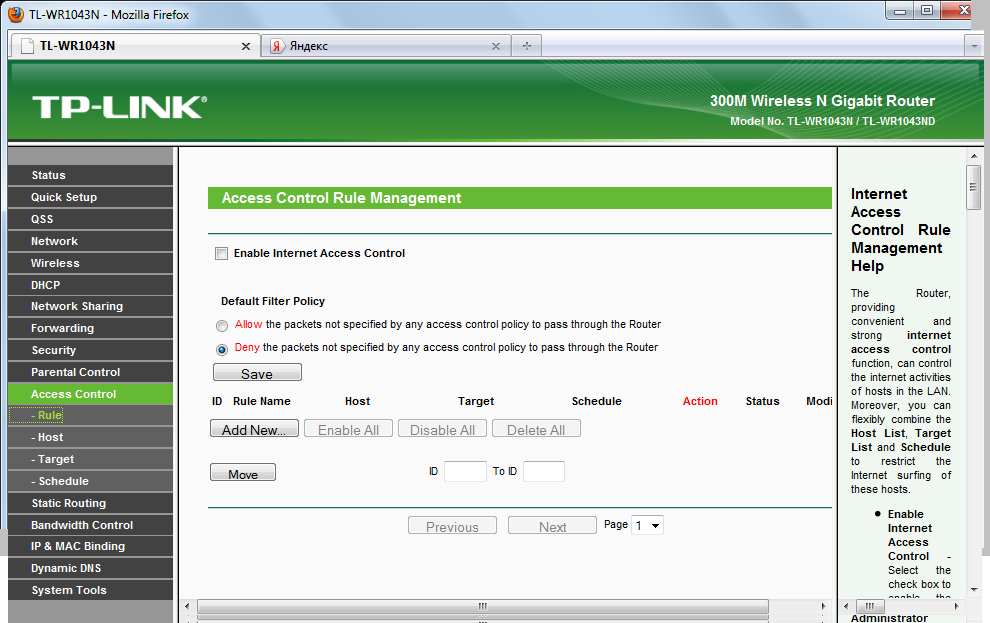
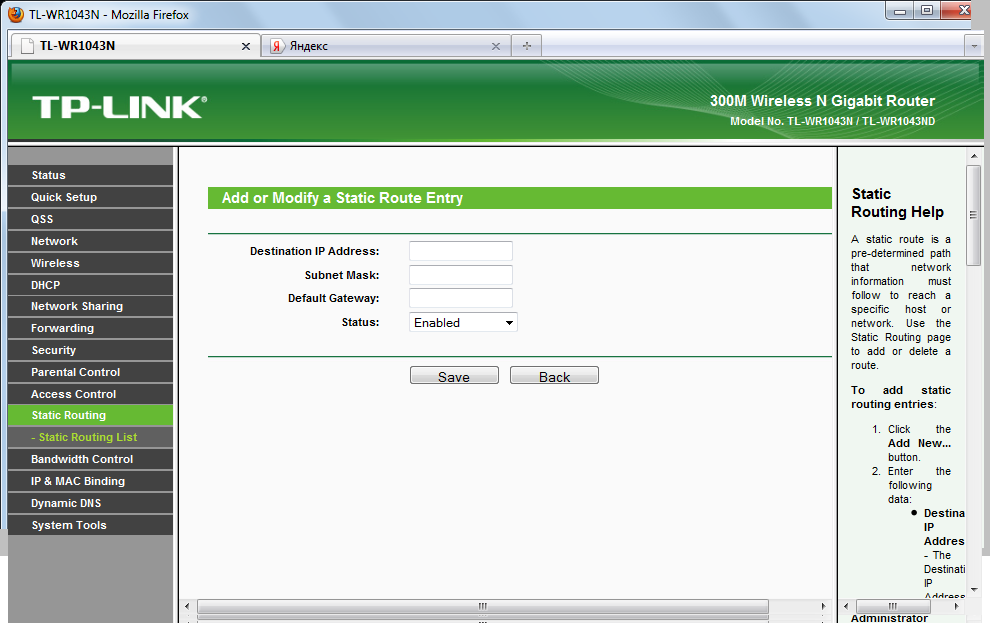
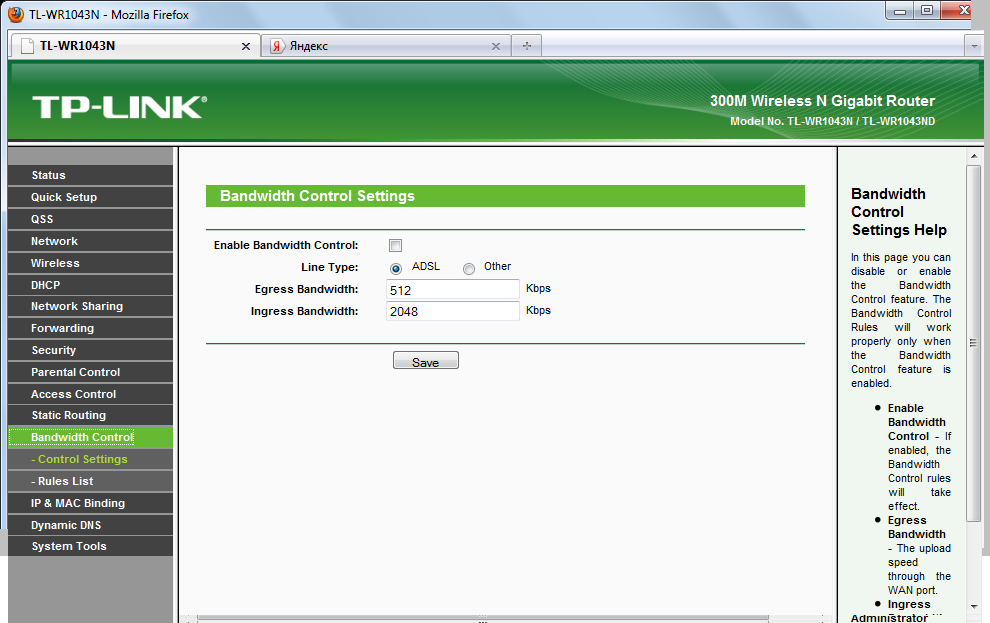
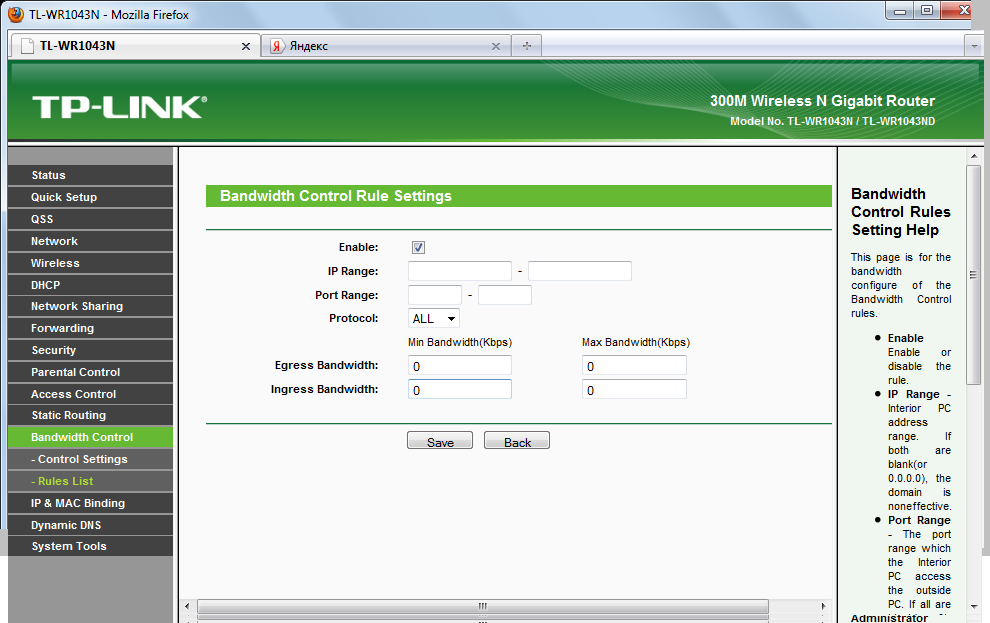
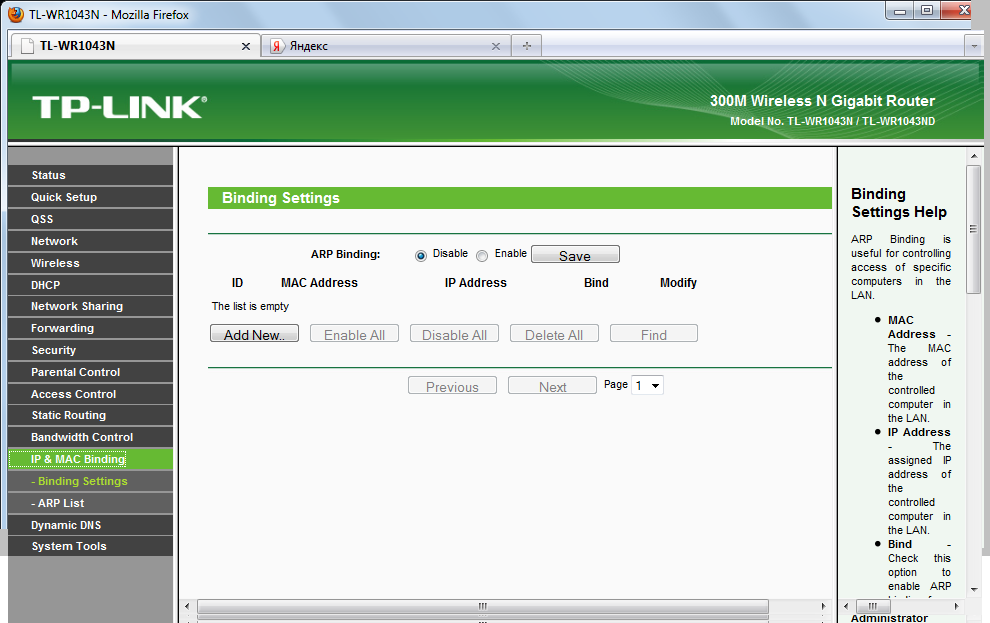
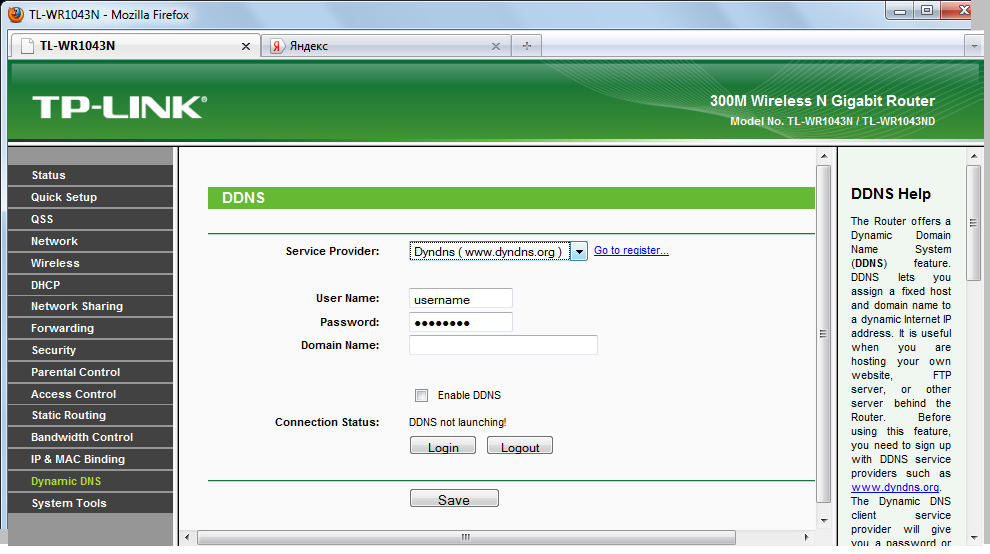
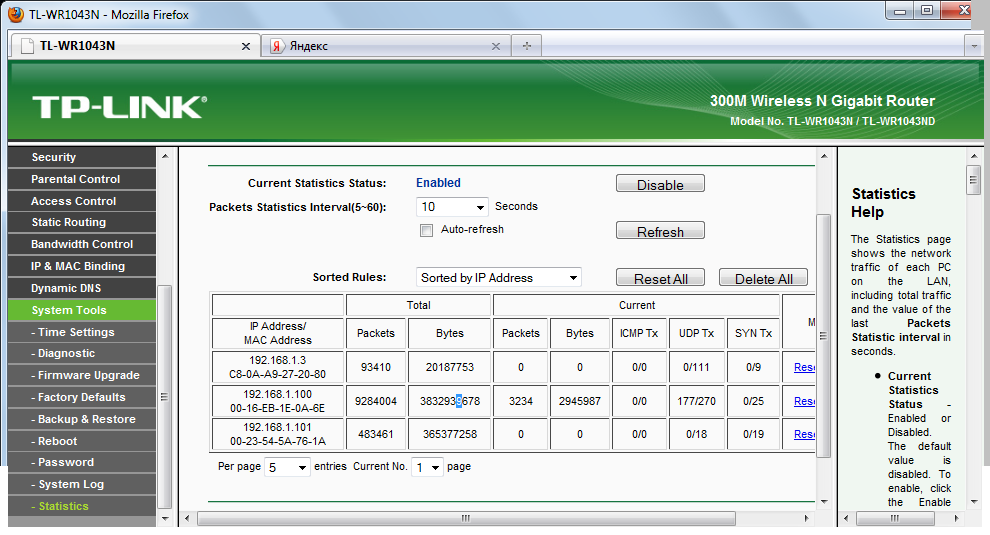
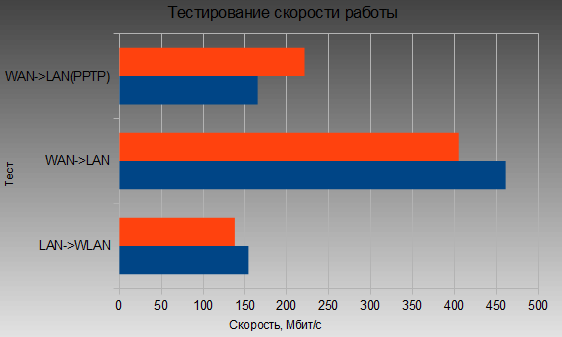


 Сводное тестирование трех PCIe Wi-Fi-адаптеров от компании ASUS: избавляемся от кабелей
Сводное тестирование трех PCIe Wi-Fi-адаптеров от компании ASUS: избавляемся от кабелей Какая нормальная скорость Интернета должна быть для дома
Какая нормальная скорость Интернета должна быть для дома Как узнать поддерживает ли устройство стандарт вай фай 5 ГГц
Как узнать поддерживает ли устройство стандарт вай фай 5 ГГц Различные протоколы Wi-Fi и скорости передачи данных
Различные протоколы Wi-Fi и скорости передачи данных